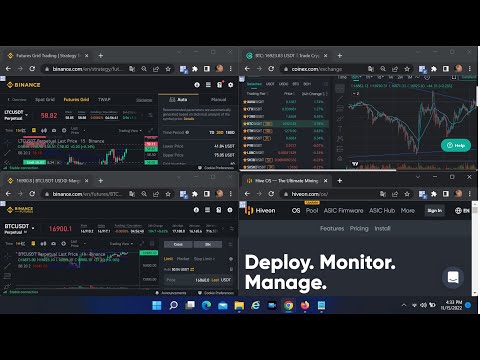क्या आपने कभी मोबाइल डिवाइस पर या किसी भी डिवाइस के लिए पीसी गेम खेलने की कल्पना की है? मोबाइल डिवाइस आमतौर पर उच्च ग्राफिक्स आवश्यकताओं वाले गेम को संभालने में सक्षम नहीं होते हैं। लेकिन फिर भी, आप सामग्री स्ट्रीमिंग करके किसी अन्य डिवाइस पर अपने सभी पीसी गेम का आनंद ले सकते हैं। स्ट्रीमिंग आपको उस भारी गेमिंग उपकरण को ले जाने के बिना दुनिया भर में कहीं भी खेलने देता है। हालांकि कई कंपनियां अपने हार्डवेयर पर गेम की पेशकश कर रही हैं, इस पोस्ट में हमने एनवीआईडीआईए से एक टूल के बारे में बात की है जो आपको अपने कंप्यूटर से किसी भी डिवाइस पर गेम स्ट्रीम करने देता है। चांदनी एक खुला स्रोत है गेमस्ट्रीम क्लाइंट वह पर आधारित है एनवीआईडीआईए गेमस्ट्रीम प्रोटोकॉल.
एनवीआईडीआईए गेमस्ट्रीम प्रोटोकॉल
एनवीआईडीआईए गेमस्ट्रीम प्रोटोकॉल को उपयोगकर्ताओं को अपने गेम स्ट्रीम करने के लिए डिज़ाइन किया गया था ताकि वे किसी भी डिवाइस पर बेजोड़ गेमिंग अनुभव प्राप्त कर सकें। यह उपयोगकर्ताओं को अपनी सामग्री स्ट्रीम करने के लिए गेमिंग हार्डवेयर का उपयोग कर कम हार्डवेयर कॉन्फ़िगरेशन वाले उपकरणों पर गेम खेलने में सक्षम बनाता है। गेमस्ट्रीम बहुत कुशलतापूर्वक लिखा गया है और कुछ हद तक खराब कनेक्शन का भी समर्थन करता है।
आप इन सरल चरणों का पालन करके अपने कंप्यूटर पर गेमस्ट्रीम को सक्षम कर सकते हैं।
- निम्न को खोजें GeForce अनुभव प्रारंभ मेनू में और इस एप्लिकेशन को खोलें। सबसे अधिक संभावना है कि यह आपके पीसी पर पूर्वस्थापित किया जाना चाहिए था। यदि नहीं तो आप इसे यहां से डाउनलोड कर सकते हैं।
- एक बार खोले जाने के बाद, कार्यक्रम के लिए साइन-अप करें और जारी रखें।
- खुला सेटिंग्स.
- अब बाएं मेनू से, पर जाएं शील्ड.
- अब से गेमस्ट्रीम को सक्षम करें।

चंद्रमा खेलस्ट्रीम क्लाइंट
अब मूनलाइट के बारे में बात करते हुए, यह एक मुफ्त गेमस्ट्रीम प्रोटोकॉल क्लाइंट है। विंडोज क्रोम, एंड्रॉइड, आईओएस, एंबेडेड डिवाइस (रास्पबेरी पीआई), पीएस वीटा, सैमसंग गियर वीआर डिवाइस सहित अधिकांश प्लेटफ़ॉर्म के लिए मूनलाइट उपलब्ध है। मूनलाइट का उपयोग करके, आप गेमस्ट्रीम चला रहे किसी भी कंप्यूटर से कनेक्ट कर सकते हैं और अपने गेम खेलना शुरू कर सकते हैं।
कनेक्शन हिस्सा सीधा है। एक बार जब आप मूनलाइट स्थापित और खोल चुके हैं, तो यह स्वचालित रूप से उपलब्ध गेमस्ट्रीम उपकरणों के लिए स्कैन करेगा। या आप आईपी पते दर्ज करके मैन्युअल रूप से एक जोड़ सकते हैं। इसके बाद, आपको स्क्रीन पर प्रदर्शित पिन दर्ज करके डिवाइस को जोड़ना होगा।

यदि आपके पास कोई बाहरी नियंत्रक या डिवाइस नहीं है, तो आप किसी भी बाहरी डिवाइस के बिना अपने गेम को चलाने के लिए ऑन-स्क्रीन नियंत्रण सक्षम कर सकते हैं। इसके अलावा, कुछ अन्य गुणवत्ता और दक्षता से संबंधित सेटिंग्स हैं जिन्हें अनुभव में सुधार के लिए बदला जा सकता है।
एक बार जब आप अपना खेल खेल लेंगे, तो आप चंद्रमा की ऐप से अपने सत्र को आसानी से छोड़ सकते हैं। सत्र बंद करने से यह सुनिश्चित हो जाएगा कि होस्ट होस्ट कंप्यूटर पर एप्लिकेशन नहीं चल रहा है।
चांदनी का उपयोग करना काफी अनुभव था। यह आपको अपने गेमिंग उपकरण को ले जाने के बारे में चिंता किए बिना कहीं भी अपने पसंदीदा गेम को खेलने के लिए लचीलापन देता है। अपने गेम स्ट्रीमिंग के बारे में सबसे अच्छा हिस्सा यह है कि आप उन्हें कम हार्डवेयर कॉन्फ़िगरेशन वाले डिवाइस पर भी चला सकते हैं। टूल की मुख्य टैगलाइन है, अगर आप इसे अपने पीसी पर चला सकते हैं तो आप इसे कहीं भी खेल सकते हैं। यदि आपके कंप्यूटर पर GeForce Graphics डिवाइस है तो चांदनी जरूरी है। क्लिक करें यहाँ मूनलाइट डाउनलोड करने के लिए।